背景:
项目已通过vue-cli4框架开发并运行在nginx服务器上(使用了nginx的反向代理),现需要将该项目转成桌面端应用程序,选择electron来实现。
设想2种解决方案:
1、使用electron-quick-start的loadURL方法读取服务的线上url,需要做一个用户URL输入界面便于部署。vue服务的版本迭代部署都和该electron无关;
2、vue-cli项目引入electron并取代nginx服务器的功用
electron简介:
Electron 使用 web 页面作为它的 GUI,所以你能把它看作成一个被 JavaScript 控制的,精简版的 Chromium 浏览器。
Electron大家应该不陌生了,它提供了一种解决方案,让我们能够利用Node.js 和 前端三宝 HTML + JS + CSS 来实现客户端软件。咋一听感觉像NW.js。其实NW.js(node+websocket)可以算是Electron的前身了,都是出自同个作者之手。关于Electron和NW.js的区别官网上是这么说的。简单讲就是Electron优化了NW.js中的一些不足。 秉着与时俱进的态度,我们当然要使用Electron。有了Electron作为容器,我们小前端就可以用HTML+JS+CSS来开发客户端了。就像开发前端页面一样柔顺。Electron的使用比较简单,提供的API也比较清晰。核心概念就是Main Process 和 Render Process。顾名思义Main Process是主进程,用于运行Electron的基本操作,如创建窗口,创建菜单等。Render Process是渲染进程,我们需要在渲染进程中创建软件界面,每个渲染进程对应的是一个窗口,主进程开启了多个窗口就会有多个渲染进程。
通俗解释:electron使用nodejs将web应用套了一层壳使之变成了桌面应用。electron官网
electron-quick-start快速启动项目
下载 electron-quick-start demo 或使用git clone后启动
git clone https://github.com/electron/electron-quick-start
cd electron-quick-start
cnpm install //这里我用的是cnpm,npm太慢了
npm start启动成功效果

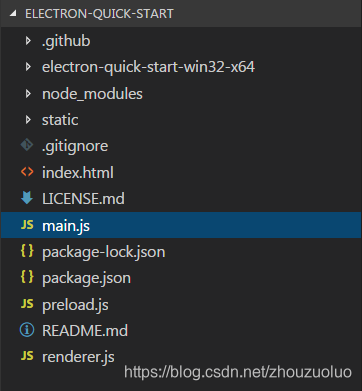
启动流程:关注main.js、package.json、index.html这几个文件。从 package.json 文件看起,我们运行 npm start 命令 其实是 运行了 electron . 命令,该命令会从当前目录文件中寻找 package.json 文件,找到 package.json 文件 然后读取 package.json 文件 中的 main 值,main值 指向 main.js文件,然后运行 man.js 文件找到index.html文件在主进程创建应用窗口,创建桌面应用实例。
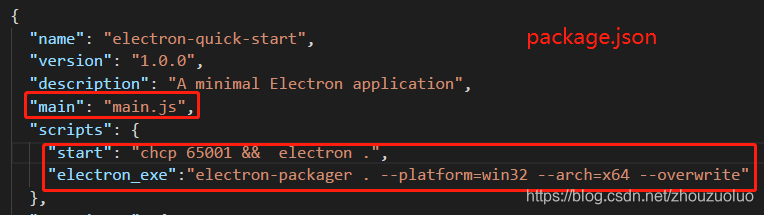
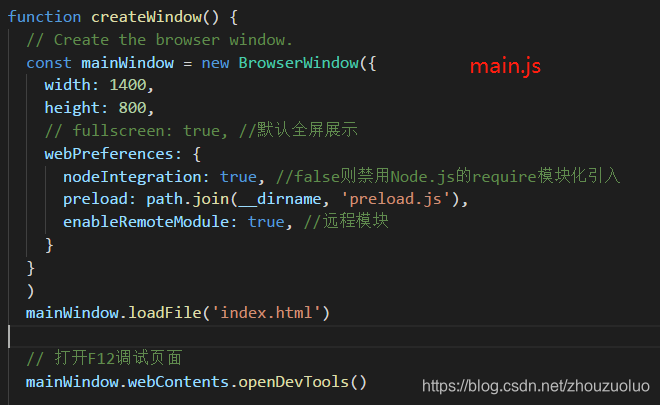
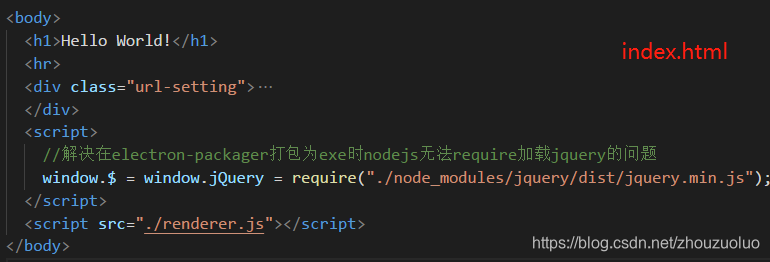
注意:
1、npm start命令中的 “chcp 65001”表示使用utf-8的编码格式,解决console打印乱码的问题
2、main进程中“nodeIntegration”配置表示是否集成nodejs模块
如何打包成exe桌面应用程序
需求分析:loadURL方法读取服务的线上url,但需要做一个URL输入界面便于用户输入vue服务的地址,因为loadURL方法不管vue服务是否成功都会跳转,url无法访问会导致electron打包后的桌面一片空白,所以尽量在loadURL跳转页面前加以判定
解决方案一
流程:
1、打包前需要确认已安装electron和electron-packager、jquery依赖
cnpm install electron --save-dev
cnpm install electron-packager --save-dev //这个是打成exe文件的插件,之后要用,提前下载好
cnpm install jquery --save-dev 2、在package.json配置文件中修改启动和打包命令
{"name": "electron-quick-start","version": "1.0.0","description": "A minimal Electron application","main": "main.js","scripts": {"start": "chcp 65001 && electron .", //utf8编码格式,启动"electron_exe":"electron-packager . --platform=win32 --arch=x64 --overwrite" , //覆盖打包"electron_all":"electron-packager ./ notes --all --overwrite" //全平台打包},"repository": {"type": "git","url": "git+https://github.com/electron/electron-quick-start.git"},"keywords": ["Electron","quick","start","tutorial","demo"],"author": "GitHub","license": "CC0-1.0","devDependencies": {"electron": "^11.2.0","electron-packager": "^15.2.0","jquery": "^3.5.1"},"bugs": {"url": "https://github.com/electron/electron-quick-start/issues"},"homepage": "https://github.com/electron/electron-quick-start#readme","dependencies": {"jquery": "^3.5.1" }
}
3、在mian.js主进程中创建窗口配置nodeIntegration允许使用nodejs功能。这里使用了ipcMain和ipcRender(主进程和渲染进程)通信,见后文或官网
// Modules to control application life and create native browser window
var electron = require('electron');
var { app, BrowserWindow, Menu, ipcMain, globalShortcut } = require('electron')
var path = require('path')
var { dialog } = require('electron')var electronScreen = electron.screen; //window.screen 是一个预设值的 DOM 属性, 所以这样写 var screen = require('electron').screen 将不会工作function createWindow() {var mainWindow = new BrowserWindow({ //创建窗口// frame:false, //无边框width: 1400,height: 800,// fullscreen: true, //默认全屏展示webPreferences: {nodeIntegration: true, //false则禁用Node.js的require模块化引入preload: path.join(__dirname, 'preload.js'),enableRemoteModule: true, //远程模块}})mainWindow.loadFile('index.html') //窗口读取本地文件// 在开发环境和生产环境均可通过快捷键打开devToolsglobalShortcut.register('ctrl+F12', function () {if(mainWindow.webContents.isDevToolsOpened()){mainWindow.webContents.closeDevTools()}else {mainWindow.webContents.openDevTools() // 打开F12调试页面}})//主进程监听渲染进程发过来的数据ipcMain.on('asynchronous-message', (event, arg) => {try {// console.log("主进程收到有效数据-----", arg) // prints "ping"mainWindow.loadURL(arg)} catch (err) {console.error(err)mainWindow.loadFile('index.html')}})Menu.setApplicationMenu(null) // 关闭菜单栏.//快捷键全屏globalShortcut.register('ctrl+f11', () => {if(mainWindow.isFullScreen()){mainWindow.setFullScreen(false);}else {mainWindow.setFullScreen(true);}})}// This method will be called when Electron has finished
// initialization and is ready to create browser windows.
// Some APIs can only be used after this event occurs.
app.whenReady().then(() => {createWindow()app.on('activate', function () {// On macOS it's common to re-create a window in the app when the// dock icon is clicked and there are no other windows open.if (BrowserWindow.getAllWindows().length === 0) {mouseTimer = null;createWindow()}})})// Quit when all windows are closed, except on macOS. There, it's common
// for applications and their menu bar to stay active until the user quits
// explicitly with Cmd + Q.
app.on('window-all-closed', function () {if (process.platform !== 'darwin') app.quit()mouseTimer = null;
})
4、index.html中可能出现CSP的安全策略,Content-Security-Policy这里可以注释掉了。
<!DOCTYPE html>
<html><head><meta charset="UTF-8"><!-- 关闭内容安全策略 --><!-- https://developer.mozilla.org/en-US/docs/Web/HTTP/CSP --><!-- <meta http-equiv="Content-Security-Policy" content="default-src 'self'; script-src 'self'"><meta http-equiv="X-Content-Security-Policy" content="default-src 'self'; script-src 'self'"> --><title>Hello Boy!</title><style>body {text-align: center;}.url-setting {height: 20%;min-height: 150px;font-size: 30px;}</style></head><body><h1>Hello World!</h1><hr><div class="url-setting"><input type="url" id="vueUrl" placeholder="格式如http://127.0.0.1:8080"><button id="linkBtn">进入系统</button></div><script>//解决在electron-packager打包为exe时nodejs无法require加载jquery的问题window.$ = window.jQuery = require("./node_modules/jquery/dist/jquery.min.js");</script><script src="./renderer.js"></script>
</body></html>
5、在renderer.js渲染进程中使用nodejs的require引入jquery会在exe包运行时报错“$ not defined ”,所以在index.html中重新定义$,要注意jquery依赖的文件路径是否能在打包好的electron项目下找到
// This file is required by the index.html file and will be executed in the renderer process for that window.
// No Node.js APIs are available in this process because `nodeIntegration` is turned off.
// Use `preload.js` to selectively enable features needed in the rendering process.// ipcRenderer 用于和主进程通信
const ipcRenderer = require('electron').ipcRenderer;
//const $ = require('jquery'); //尽管nodeIntegration设置允许继承nodejs后可以正常启动electron,但打包成exe时会报错//使用 remote 模块,可以调用主进程对象的方法
const remote = require('electron').remote;
const dialog = remote.dialog;
const app = remote.app;//使用nodejs读取本地文件数据,安装electron-store也可以存储数据,但响应性能受较大影响//electron-store存储数据
// const Store = require('electron-store');
// const store = new Store();
// const currentUrl = store.get('serveUrl');const fs = require('fs')//jquery检查连接的url服务是否有效,适用所有浏览器
$(document).ready(function () {// 执行代码var filePath = "./serveUrl.txt"if(app.isPackaged){ //app.isPackaged在生产模式则为truefilePath = "./resources/app/serveUrl.txt"}fs.readFile(filePath, function (error, data) { //if (error) {console.log('读取文件失败了',error)} else {$("#vueUrl").val(data.toString());}})function NetPing(pingUrl) {$.ajax({type: "GET",cache: false,url: pingUrl,data: "",success: function () {fs.writeFile(filePath, pingUrl,function (error) { //存储用户输入的路径if (error) {console.log('存储URL失败',error)}}) ipcRenderer.send('asynchronous-message', pingUrl); //异步将渲染进程的数据传给主进程},error: function () {dialog.showErrorBox("错误提示", "无效网址,请重新输入!")$("#vueUrl").val("");}});}//点击连接vue前端服务$("#linkBtn").click(function () {let urlVal = $("#vueUrl").val();if(urlVal){NetPing(urlVal);}else {dialog.showErrorBox("错误提示", "网址不能为空,请重新输入!")}})
});//接收主进程的信息
ipcRenderer.on('asynchronous-reply', function (event, arg) {// console.log(arg); // prints "pong"
});
注意:没有使用electron-store存储持久化数据,而是使用nodejs读存到本地文件serveUrl.txt上。引用本地文件时可以用app.isPackaged判断是否是生产环境
6、启动.\electron-quick-start\electron-quick-start-win32-x64成功


electron方案优缺点:
对比于Cocoa,Qt等传统桌面客户端技术,基于前端技术的实现成本较低(C++牛请忽略)跨平台支持更好(框架都帮你做好了),且天然支持热更新。
由于Electron本身包含了chromium和Node.js的代码, 所以不考虑项目本身体积,打包后的软件最小仍然有100M+, 这也是Electron最为显著的缺点之一。所以基本体积是无法避免的,我们只能尽量减小其他开发文件的大小,避免将一些无关包文件也打包进去。为什么要强调这点呢?因为基于Node.js开发的项目往往会有一个庞大的node_modules文件夹,里面包含了一些开发和生产所用的包,也即对应package.json中的dependencies和devDependencies。而devDependencies中的包是不需要打包到软件的。这里推荐使用 electron-packager, 能自动排除dev依赖包,并支持自定义排除包文件夹。也可以打包出支持不同系统格式的软件。
对于NW.js 有的大多数缺点Electron也有,其中一个通病就是性能问题,主要是渲染性能方面。基于webkit引擎来渲染UI界面,跟原生的系统UI还是有一定的差距。毕竟是基于DOM节点的渲染,每次节点的重排都是一次大的开销。这点只能通过在前端框架中来优化,比如利用Virtual DOM等相关技术。而视觉上的缺点则可以通过CSS做到竟可能接近原生控件。
electron主进程和渲染进程间通信:
Electron提供了IPC用于进程间通信。分别是ipcMain和ipcRender。该通信机制允许ipcRender向ipcMain发送信号请求,并通过ipcMain返回数据。反回来ipcMain无法向特定的ipcRender发起请求。而且通信间传递的消息会被格式化为JSON字符串,所以并不支持在两个进程间传递句柄方法等,也就是不支持上下文传递。假如要实现在渲染进程中点击一个按钮,则关闭客户端窗口,可以通过ipcRender发送一个信号给ipcMain, ipcMain接收到该信号后调用Electron的API关闭窗口。对于类似这种比较简单的指令操作,运用IPC实现就可以了,但是如果操作比较复杂,并且需要传递复杂数据类型,则用IPC就行不通了。Electron提供了另一个API remote,用于在Render Process中直接操作主进程的方法。这样就不需要移交Main Process处理,直接在前端页面中调用Electron的API。
// In main process.
const ipcMain = require('electron').ipcMain;
ipcMain.on('asynchronous-message', function(event, arg) {console.log(arg); // prints "ping"event.sender.send('asynchronous-reply', 'pong');
});ipcMain.on('synchronous-message', function(event, arg) {console.log(arg); // prints "ping"event.returnValue = 'pong';
});// In renderer process (web page).
const ipcRenderer = require('electron').ipcRenderer;
console.log(ipcRenderer.sendSync('synchronous-message', 'ping')); // prints "pong"ipcRenderer.on('asynchronous-reply', function(event, arg) {console.log(arg); // prints "pong"
});
ipcRenderer.send('asynchronous-message', 'ping');
解决方案二见下文



)















